Connectify Hotspot: Cum se descarcă și se instalează pe Windows 10
Chiar dacă majoritatea locuințelor și a locurilor de muncă utilizează în zilele noastre routere pentru a răspândi semnalul Wi-Fi la mai multe dispozitive, există întotdeauna un loc pentru un Hotspot suplimentar .
Poate că sunteți limitat la un singur cablu LAN sau doriți să limitați administratorul de rețea creând propria rețea în interiorul rețelei (este o rețea legitimă?).
Oricum, în abundența soluțiilor hotspot pentru PC-uri (inclusiv în hotspot-ul integrat pentru Windows 10), am ajuns la concluzia că Connectify Hotspot este cel mai clar instrument din magazin.
Deci, dacă acest lucru v-a atras atenția și sunteți dispus să aflați ce este Connectify Hotspot și cum funcționează, asigurați-vă că ați verificat explicația detaliată pe care am furnizat-o mai jos.
Cum să transformați Windows 10 PC-ul într-un loc Wi-Fi cu Connectify
Ce este Hotărârea Connectify Hotspot exact?
Connectify Hotspot este, după cum puteți concluziona pe cont propriu, o aplicație utilizată în principal pentru crearea unui Hotspot. Utilizează conexiunea LAN sau wireless pe care ați stabilit-o deja pe PC și o răspândiți, permițând conectarea și altor dispozitive.
Este practic un router virtual care oferă criptare standard WPA2-PSK. Acestea sunt caracteristicile cele mai proeminente pe care le puteți aștepta de la Connectify Hotspot 2018:
- Usor de folosit. Interfața cu utilizatorul este la fel de simplă pe cât se întâmplă.
- Criptare WPA2-PSK.
- Partajarea conexiunii LAN sau wireless.
- Monitorizarea utilizării rețelei pentru fiecare dispozitiv conectat individual.
- Suport pentru mai multe limbi, emoji și Unicode pentru numele SSID.
- Ad-blocant pentru toate dispozitivele conectate la un hotspot.
Există mai multe, dar caracteristicile suplimentare sunt rezervate versiunilor PRO și MAX ale aplicației. În plus, trebuie să vă informăm că acest instrument nu acceptă Windows XP sau Vista. Deci, dacă sunteți încă blocați în trenul de nostalgie, nu veți putea să-l utilizați.
Cum se descarcă și se instalează Connectify Hotspot pe Windows 10
Descărcarea și instalarea Connectify nu diferă de nici un program standard. Cu toate acestea, pentru a evita posibilele probleme legate de resursele de sistem, vă sfătuim să o executați ca administrator și să vă asigurați că driverele de rețea (atât WLAN cât și LAN) sunt actualizate.
De asemenea, asigurați-vă că antena dvs. wireless este conectată dacă nu aveți un radio Wi-Fi încorporat. Urmați pașii pe care ni le-am prezentat mai jos pentru a pregăti configurația sistemului pentru Connectify Hotspot:
- Faceți clic dreapta pe Start și deschideți Device Manager .
- Navigați la adaptoarele de rețea .
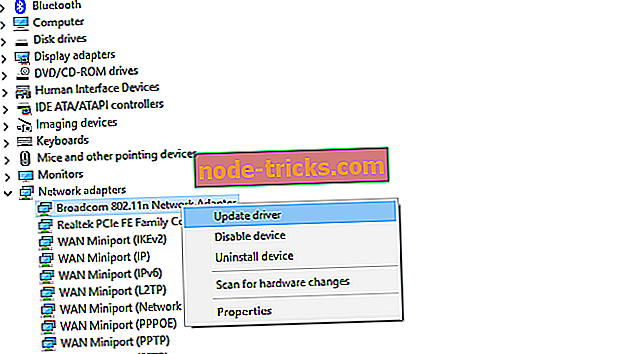
- Asigurați-vă că toate driverele sunt actualizate și dispozitivul funcționează.
Acum, odată ce sunteți sigur că totul este la îndemână cu driverele, să vă arătăm cum să descărcați și să instalați Connectify Hotspot 2018.
Descărcați Connectify Hotspot
- Urmați linkul de mai sus și descărcarea automată ar trebui să înceapă imediat.
- Faceți dublu clic pe fișierul de configurare pentru a rula programul de instalare.
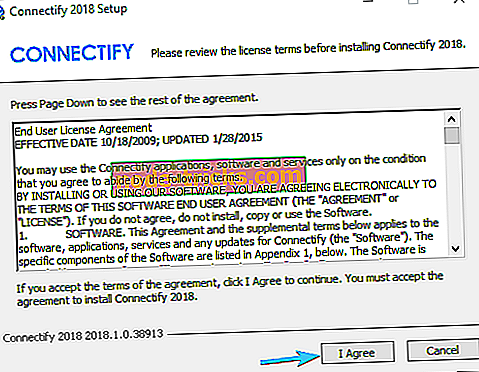
- Acceptați Termenii de licență și așteptați un minut până când instalatorul finalizează procesul de instalare.
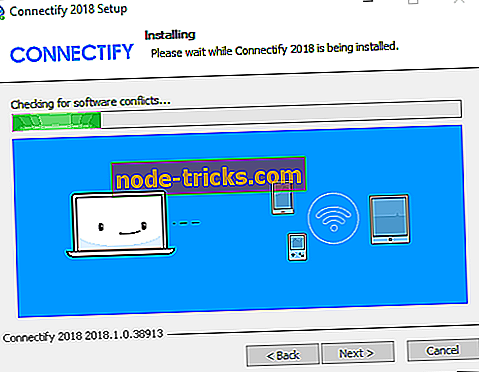
- Reporniți PC-ul.
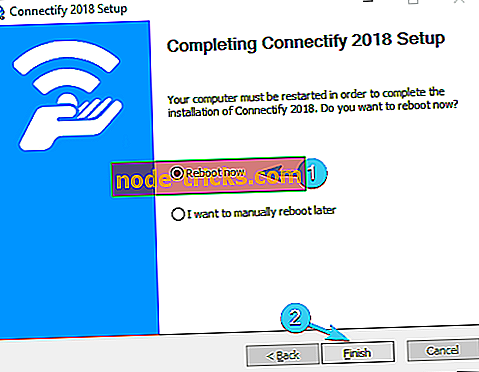
- Urmați Tutorialul care ar trebui să vă ajute să vă configurați Hotspot-ul.
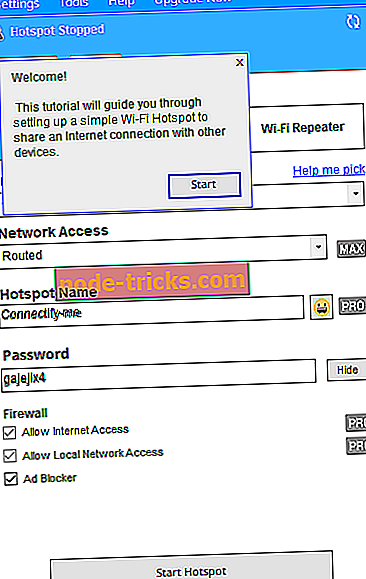
Sau continuați să citiți și vă vom arăta cum să faceți acest lucru.
Cum se utilizează Connectify pentru a crea hotspot Wi-Fi
Așa cum am spus deja, putem argumenta despre valoarea lui Connectify, dar simplitatea este mai mult decât evidentă la prima vedere. Unele aplicații conexe vă cer să creați conexiuni de pod și să vă amestecați cu setările de sistem. Nu conectați Hotspot, totuși. Toți șoferii și permisiunile de însoțire sunt adăugați în procesul de instalare în sine. Ar trebui să câștigi cele mai ușoare momente în crearea și configurarea unui hotspot.
Iată cum se face:
- Deschideți Connectify Hotspot 2018 .
- Sub meniul derulant " Internet pentru a partaja ", selectați rețeaua activă. Fie Wi-Fi sau LAN.
- În " Hotspot name ", adăugați orice sufix doriți să "Connectify -".
- Creați parola WPA2-PSK (8-63 caractere).
- Alegeți dacă doriți sau nu să utilizați blocarea anunțurilor, bifând caseta.
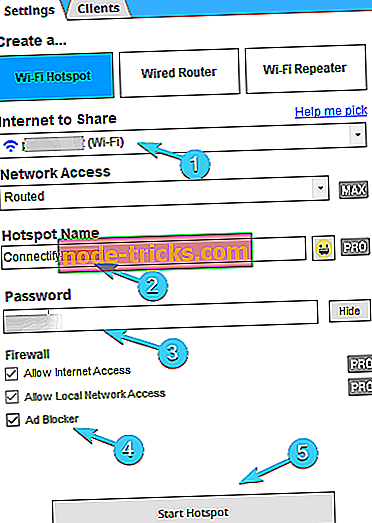
- Porniți Hotspot.
În plus, puteți să deschideți Setări și să configurați îmbunătățiri suplimentare, cum ar fi dezactivarea / activarea sistemului de pornire. De fiecare dată când nu sunteți sigur de ceva, puteți deschide secțiunea Ajutor, care ar trebui să vă ofere informații suficiente pentru a ieși dintr-un declin.
Versiuni Premium Versiunea VS gratuită
Pe lângă versiunea standard Lite a programului, dezvoltatorul oferă două versiuni premium cu mici diferențe. Există o versiune PRO care include aceste caracteristici suplimentare:
- Partajați Internetul din rețelele 3G & 4G
- Hotspot nume personalizat
- Comenzi firewall pentru dispozitivele conectate
- Mod Router prin fir
Același lucru este valabil și pentru versiunea MAX îmbunătățită, care adaugă:
- Modul Repeater WiFi
- Modul de conectare
- Personalizate DHCP și IP Controls
În opinia noastră, chiar și versiunea Lite este suficient de bună pentru majoritatea utilizatorilor. Cu toate acestea, dacă vă plac funcțiile suplimentare pentru aplicația dvs. Hotspot, există o reducere de 70% în acest moment. Puteți achiziționa versiunile PRO și MAX pentru $ 10 sau $ 15, respectiv.
Să încheiem acest lucru spunând că versiunea Lite vă va oferi o imagine suficientă asupra acestui instrument bogat și fiabil, deci nu aveți încredere în cuvintele noastre. Dă-i drumul și vezi-te singur. În cele din urmă, asigurați-vă că vă împărtășiți experiența cu noi și cu cititorii noștri. Puteți face acest lucru cu ușurință în secțiunea de comentarii de mai jos.

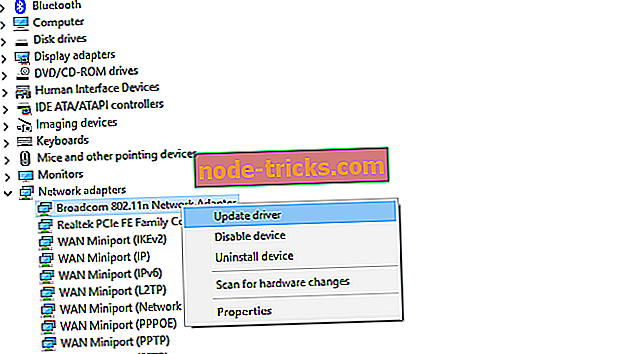
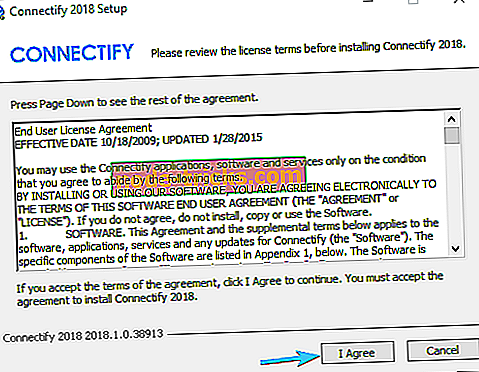
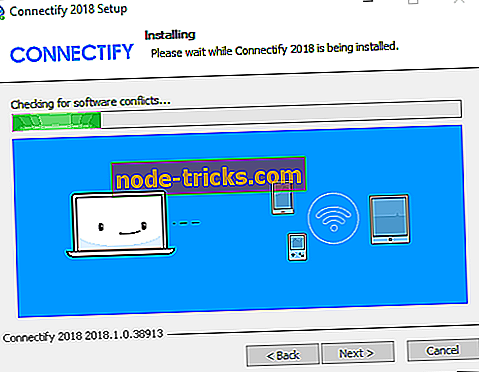
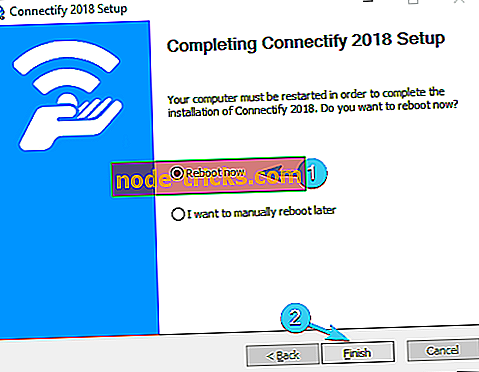
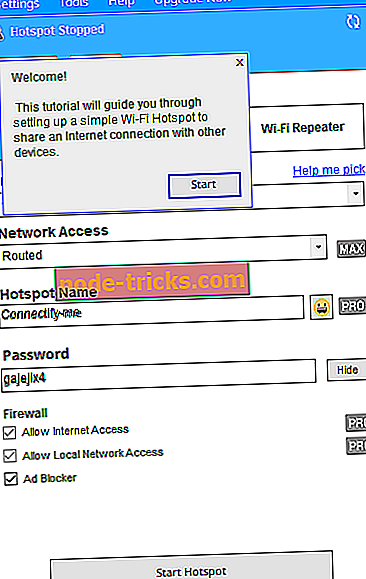
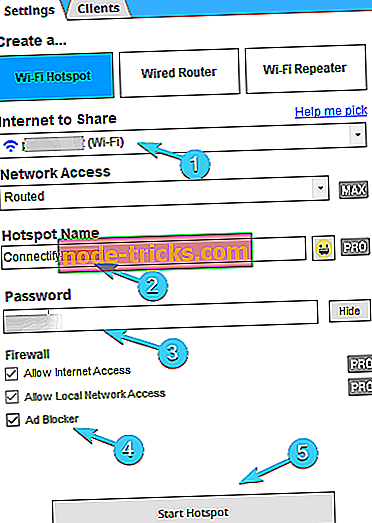




![Eroare Netflix 0x80240014 [FIX]](https://node-tricks.com/img/windows/674/netflix-error-0x80240014.jpg)


